
以前お伝えした、iPod nanoで動画を再生してしまう裏技とYouTube動画の音声だけ抜き取ってnanoで聴く裏技!を組み合わせることで、なんとYouTubeの動画がnanoで見ることができちゃいます!その裏技を大公開!
iPod Linuxを使用するため結構危険な技でもあります。ご利用は自己責任で!
第1世代nanoのみ、この裏技を使えます。
・iPod Linux Installer for Nano
iPod nanoが動画再生できるようになる裏技ソフト。その他色々な使い道も。
・StoreTube
YouTubeのURLを入力するだけでダウンロードできるすぐれもの♪
・携帯動画変換君
iPodにはもちろんPSPや携帯電話に対応した動画に変換してくれるツール
・MoPiD 1.5
iPod Linux上で動画再生できるように動画変換してくれるソフト。
この裏技に対応しているiPod:iPod /
iPod nano /
iPod touch
1.StoreTubeでYouTube動画をダウンロードしよう!
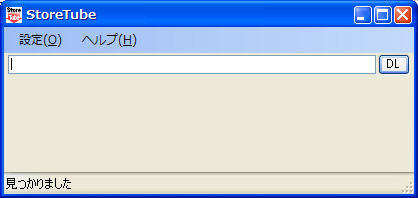
上のリンクで、StoreTubeをダウンロードし、解凍したら早速「StoreTube」を起動しましょう。すると上のようなウィンドウがでてきます。
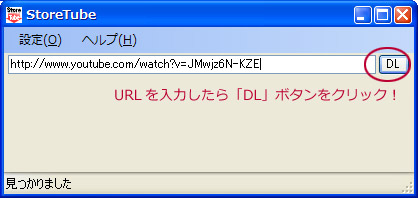
あとは、欲しいYouTubeの動画のURLを空白部分に入力して「DLボタン」をおすとYouTubeの動画をダウンロードできます。
2.YouTubeの動画ファイルをaviに変換しよう!
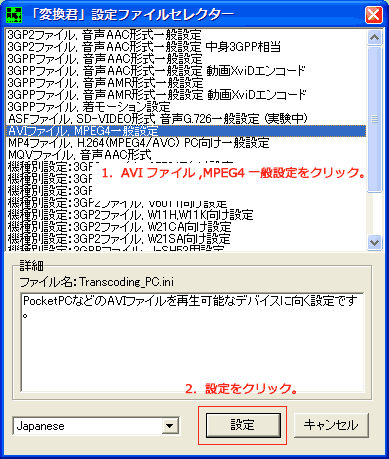
次に携帯動画変換君です。ダウンロードしたら早速解凍します。解凍したら「setup.exe」というファイルがあるのでクリックして起動します。すると上のようなウィンドウが立ち上がるので、「AVIファイル,MPEG4一般設定」を選択してOKをクリックします。 次のウィンドウにはOKをクリックします。
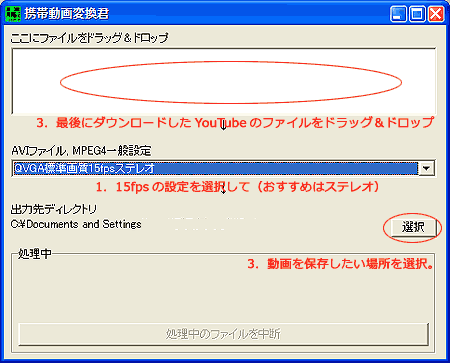
そうすると上のようなウィンドウが立ち上がるので、上のように設定して最後に先ほどダウンロードしたYouTubeの動画ファイルをドラッグ&ドロップします。(15fps以外だと動画が上手く再生できないようです。)
3.iPod Linuxで再生できるAVIにしよう!
注意:MoPIDはCドライブ上にダウンロード、解凍してください。フォルダに日本語が混じると動画変換ができない仕様のようです。
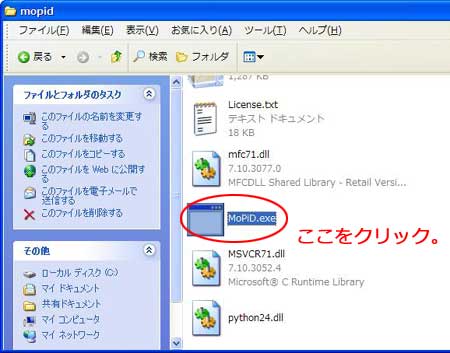
解凍したら中にある「MoPiD.exe」をクリックして起動します。

すると上のウインドウが立ち上がります。右上の「OK」をクリックします。
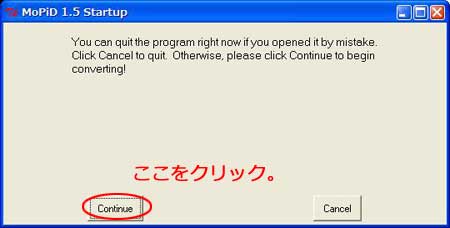
また「OK」をクリックします。
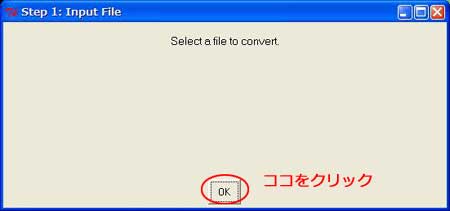
またまた「OK」をクリックします。
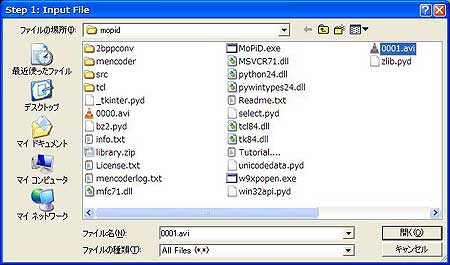
Input Fileを選択します。これは「変換したいaviファイル」を選択します。
このファイルもフォルダ名に日本語が混じってない方がいいでしょう。ファイルの名前も一応アルファベットか数字に変えた方が無難です。
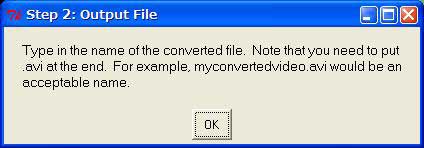
これもサクッと「OK」をクリックしときましょう。

OutputFileを決めます。 iPod nano上にフォルダをアルファベットか数字でつくりましょう。ここでは「douga」フォルダをつくっておきます。つくったら「douga」フォルダをクリックします。
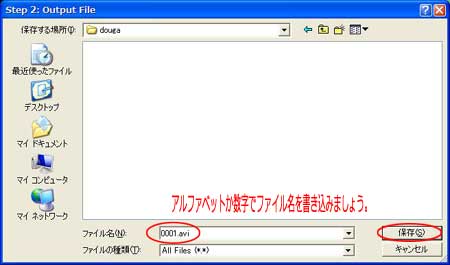
そしてまたアルファベットか数字でファイル名を決めて保存します。ここでは「01.avi」とします。そして保存をクリックしましょう。
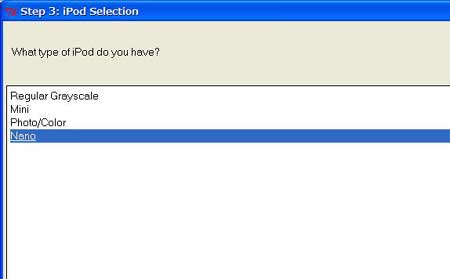
「Nano」を選択して右上のOKをクリックしましょう。
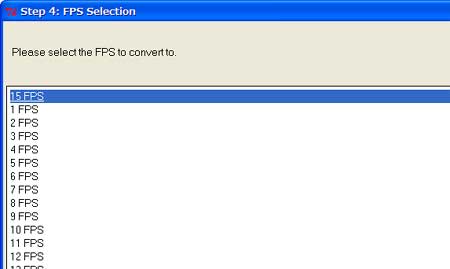
一番上の「15FPS」を選択します。そして右上の「OK」をクリックしましょう。
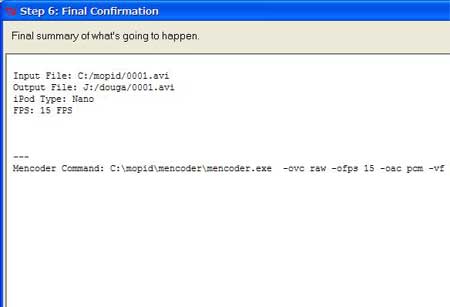
また右上の「OK」をクリックします。
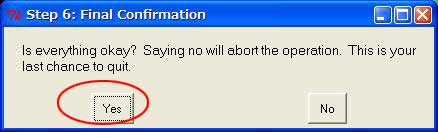
YESをクリックします。
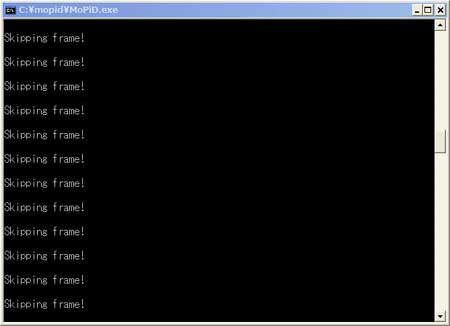
エンコードが始まります。おわるまでじっとまちましょう。

このウィンドウが出たら完了です。
途中にいきなり全部ウィンドウが消えてしまう現象が起こった場合は、step2のOUTPUT Fileにて、いったん動画ファイルをCドライブに保存しておき、エンコードが終わった後に、その動画ファイルをマイコンピュータを開いて直接iPod内にドラッグ&ドロップしましょう。(iPod内で「douga」フォルダを作成していれることと、動画ファイルの名前はアルファベットか数字にすることをお忘れ無く!))
4.あとはiPod Linuxをnanoにインストールして完了!
あとは、iPod nanoで動画を再生してしまう裏技ソフト!iPod Linux使い方!を参考にしてiPod nanoにiPod Linuxをインストールして動画を放り込めば終了です!
最初は大変ですが、慣れればラクなもんです♪ 自己責任でおためしアレ♪

